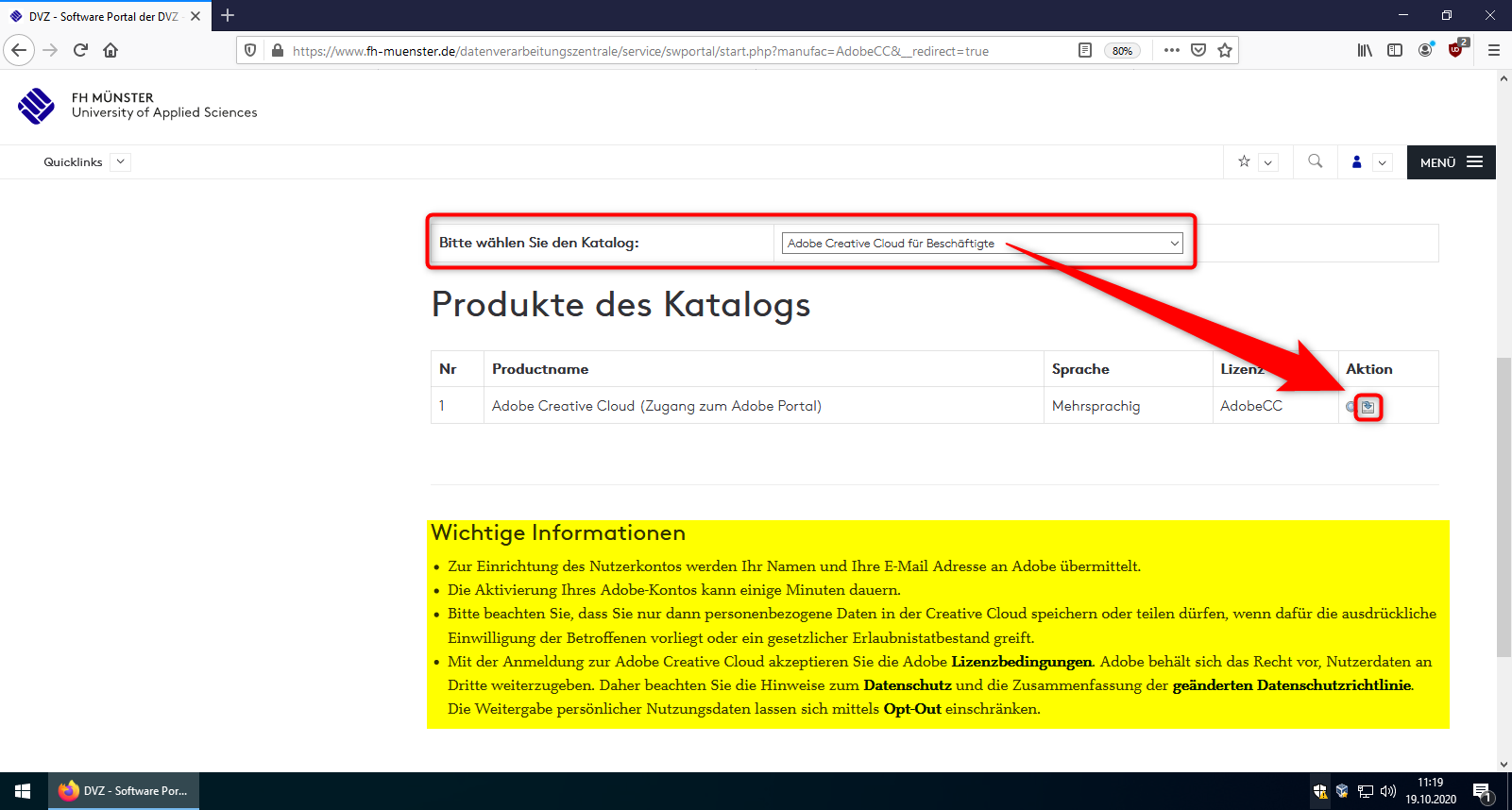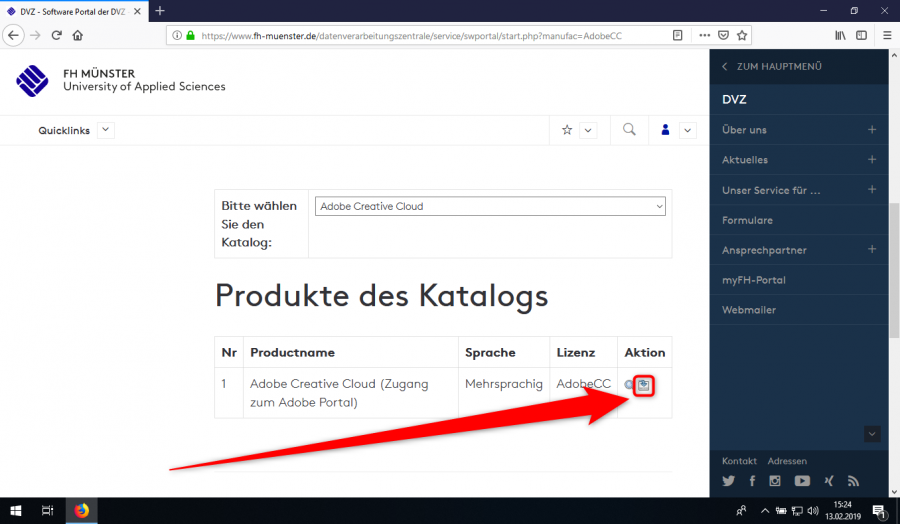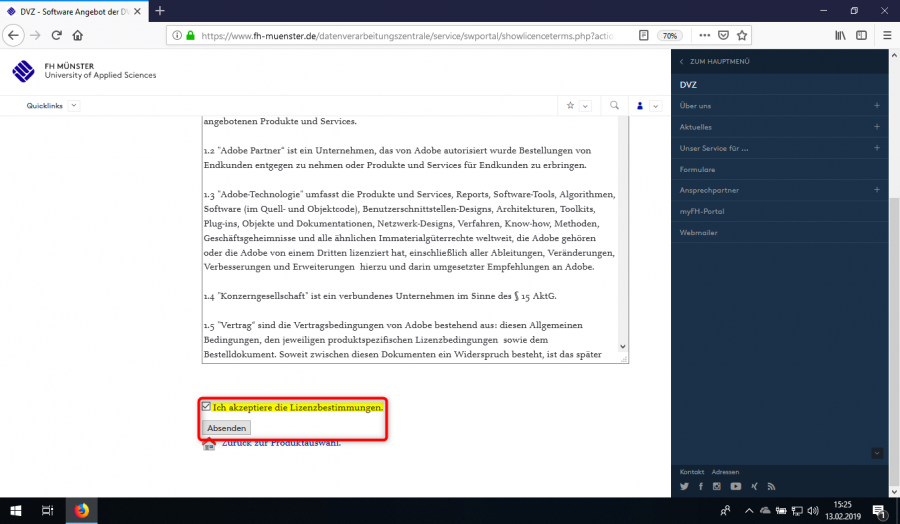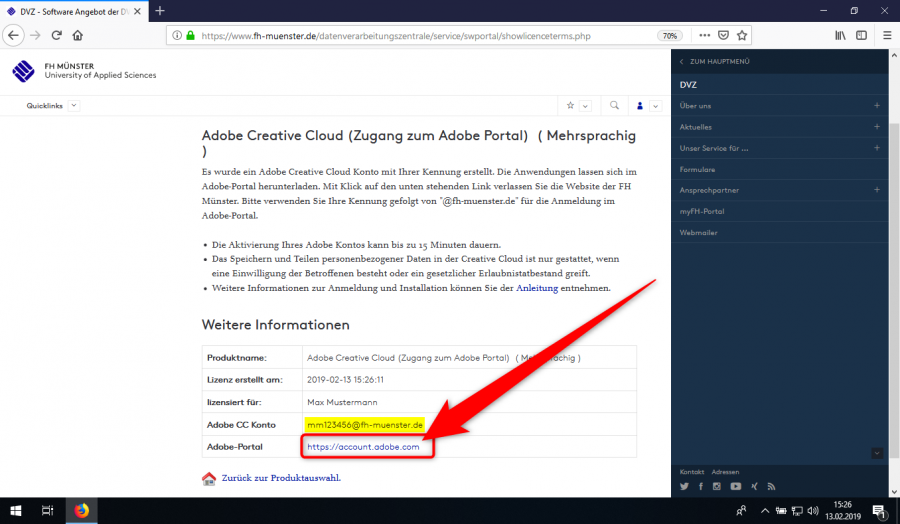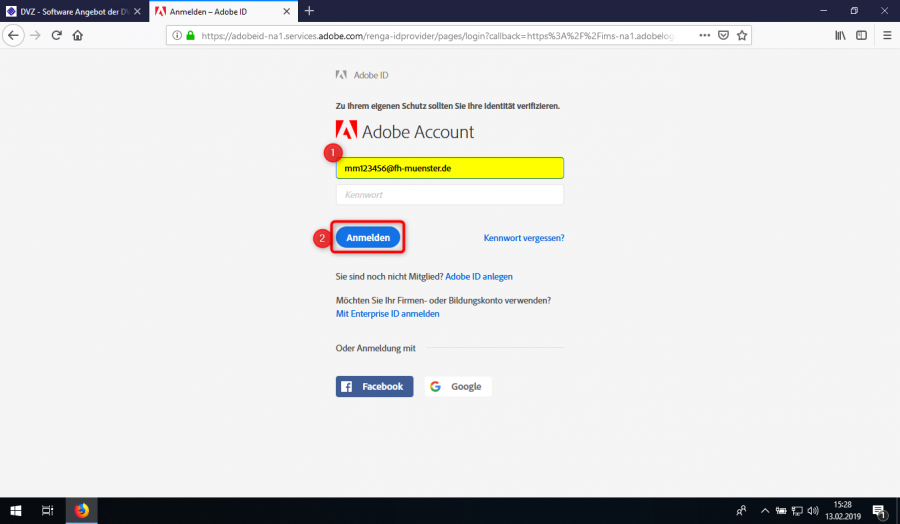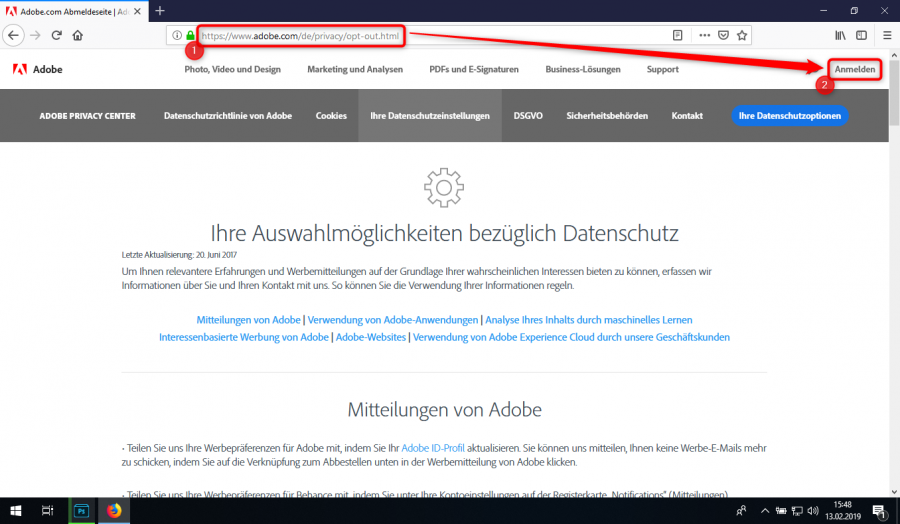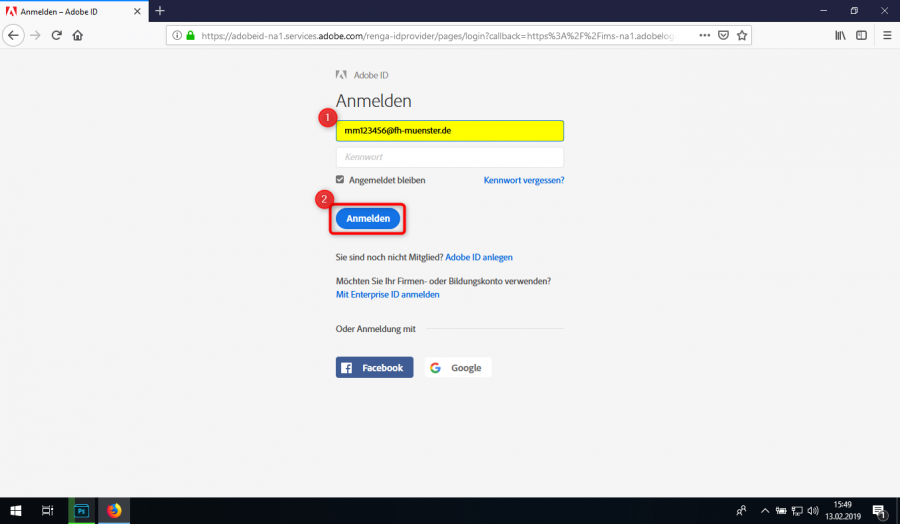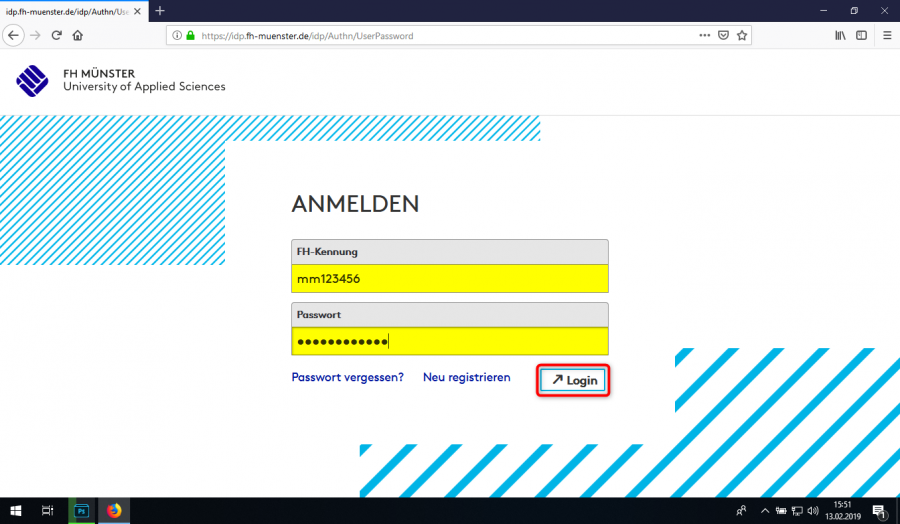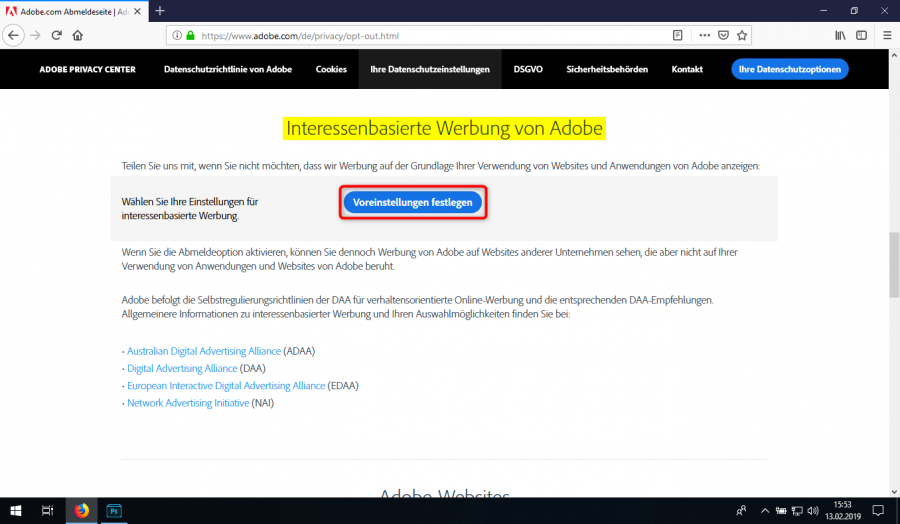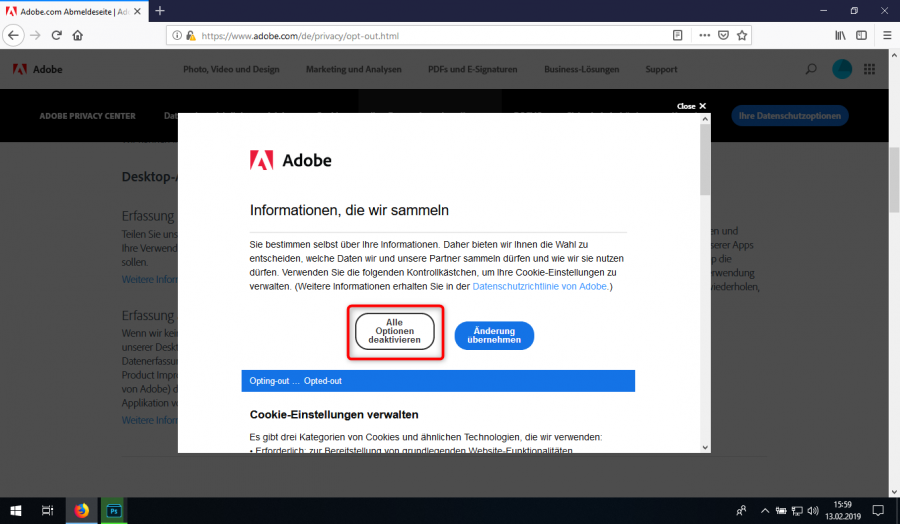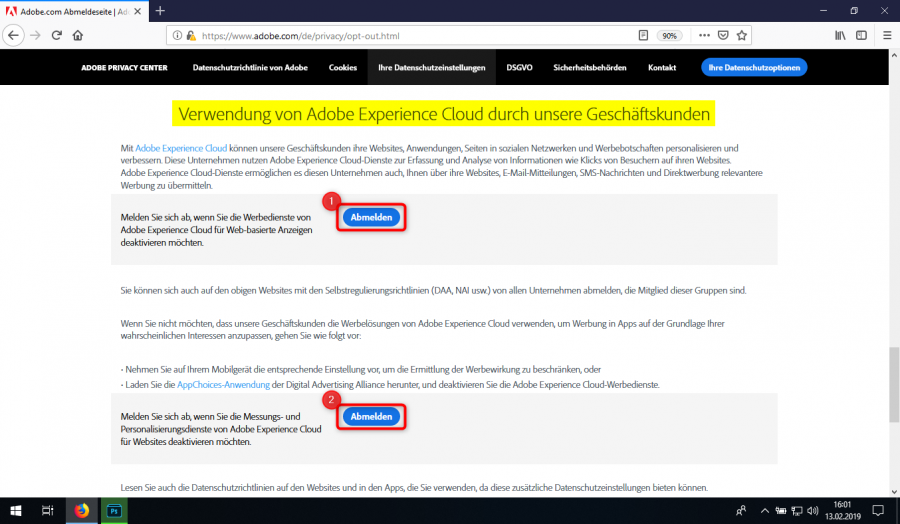Um die Adobe Creative Cloud nutzen zu können, müssen folgende Voraussetzungen erfüllt sein:
Sie benötigen ein aktives Beschäftigungsverhältnis an der FH Münster
Sie benötigen eine Internetverbindung.
Wenn Sie die Voraussetzungen erfüllen, können Sie folgende Schritte ausführen:
Öffnen Sie die Webseite des Softwareportals der DVZ
Loggen Sie sich ggf. mit Ihrer FH-Kennung ein.
Wechseln Sie in den Bereich „Adobe Creative Cloud für Beschäftigte“.
- Klicken Sie auf das Download Icon.
Lesen und akzeptieren Sie die Lizenzbestimmungen und drücken Sie anschließend auf absenden.
Achtung
Hinweis zum Datenschutz
- Zur Einrichtung des Nutzerkontos werden Ihr Name und Ihre E-Mail Adresse an Adobe übermittelt.
- Bitte beachten Sie, dass Sie nur personenbezogene Daten in der Creative Cloud speichern oder teilen dürfen, für die eine Einwilligung der Betroffenen besteht oder für die ein gesetzlicher Erlaubnistatbestand greift.
- Mit der Anmeldung zur Adobe Creative Cloud akzeptieren Sie die Adobe Lizenzbedingungen. Adobe behält sich das Recht vor, Nutzerdaten an Dritte weiterzugeben. Daher beachten Sie die Hinweise zum Datenschutz und die Zusammenfassung der geänderten Datenschutzrichtlinie. Die Weitergabe persönlicher Nutzungsdaten lassen sich mittels Opt-Out einschränken.
Nutzungsbedingungen
https://www.adobe.com/de/legal.html
Datenschutzrichtlinien
https://www.adobe.com/de/privacy.html
Änderung der Datenschutzrichtlinien
- Bitte Beachten Sie: Es kann bis zu 15 Minuten dauern, bis Ihr Konto bei Adobe aktiviert wurde.
Merken Sie sich die E-Mail-Adresse Ihres Adobe CC Kontos.
Drücken Sie auf den Adobe-Portal Link.
Auf der neuen Seite…
Tragen Sie Ihre E-Mail-Adresse von der vorherigen Seite ein (1).
Drücken Sie dann auf „Weiter“ (2).
Sie werden anschließend ggf. noch über unsere Loginseite weitergeleitet.
- Melden Sie sich dort mit Ihrer FH-Kennung und den zugehörigen Kennwort an.
Achtung
Adobe sammelt exzessiv Nutzerdaten und teilt diese Daten mit Dritten!
Beachten Sie hierzu unbedingt unsere Hinweise zum Opt-Out.
Hinweise zum Opt-Out.
Um ein Opt-Out auszuführen, folgen Sie dem folgenden Vorgang:
Sie benötigen eine Internetverbindung.
Wenn Sie die Voraussetzungen erfüllen, können Sie folgende Schritte ausführen:
Öffnen Sie die Webseite zum Opt-Out bei Adobe (1).
Drücken Sie auf „Anmelden“ (2).
Tragen Sie Ihre FH-Basisadresse in das Login Feld ein (1).
Drücken Sie dann auf „Anmelden“ (2).
Sie werden anschließend auf das Anmeldeportal der Fachhochschule geleitet.
Melden Sie sich dort mit Ihrer FH-Kennung an und drücken Sie auf „Login“.
Scrollen Sie nun in den Bereich „Interessenbasierte Werbung von Adobe“
Drücken Sie dort auf „Voreinstellungen festlegen“.
Wählen Sie „Alle Optionen deaktivieren“.
Hinweis: Es werden nicht automatisch alle Optionen deaktiviert!
Scrollen Sie als nächstes zu dem bereich „Adobe Websites“.
Drücken Sie auch hier auf den entsprechenden Button.
Scrollen Sie dann in den Bereich „Verwendung Adobe Experience Cloud durch Geschäftskunden“.
Drücken Sie auf die zwei „Abmelden“ Buttons.
Es öffnet sich jeweils eine Informationswebseite, welche Sie sofort wieder schließen können.